Cum să utilizați instrumentul Pen în Photoshop
Publicat: 2021-12-14Cu toate instrumentele de selecție automată din Photoshop alimentate de Adobe Sensei, tehnologia puternică de inteligență artificială a Adobe, ați putea crede că vremurile de glorie ale instrumentului Pen au trecut de mult.
Există încă un motiv bun pentru care să înveți cum să folosești instrumentul stilou în Photoshop este recomandat de majoritatea designerilor experimentați. Chiar și după ani de actualizări, instrumentul Pen rămâne una dintre cele mai bune modalități de a crea selecții precise și curate.
Cu mai multe instrumente și setări Pen pentru a alege, sarcina de a învăța cum să-l stăpânești poate părea descurajantă. Cu toate acestea, este la fel de ușor ca să cunoașteți instrumentul Pen potrivit pentru a-l alege.
Să începem prin a ne da seama ce este de fapt instrumentul Pen.
Cuprins:
- Ce este Pen Tool în Photoshop?
- Cele cinci instrumente stilou din Photoshop
- Cum se creează o selecție utilizând instrumentul Pen
- Cum se creează un accident vascular cerebral utilizând instrumentul Pen
- Cum se creează o formă folosind instrumentul Pen
Ce este Pen Tool în Photoshop?
Instrumentul Pen din Photoshop poate crea atât selecții, cât și forme vectoriale. Folosind instrumentul Pen, creați căi conectate prin ancore. Apoi puteți converti calea în selecții, linii sau forme.
Căile create de instrumentul Pen sunt bazate pe vectori, spre deosebire de pixeli. Aceasta înseamnă că puteți crea și ajusta o cale fără ca calitatea acesteia să se degradeze. Dacă utilizați o cale pentru a crea un accident vascular cerebral, conturul va fi bazat pe pixeli, dar calea va rămâne până la ștergere.
Cu toate acestea, puteți converti traseele în forme vectoriale și viceversa. O cale nu va apărea într-o imagine atunci când este exportată, dacă nu este convertită într-o formă, contur sau altfel.
Cele cinci instrumente stilou din Photoshop
Există mai multe instrumente Pen în Photoshop, fiecare excelând la diferite stiluri creative sau cazuri de utilizare. Puteți folosi tasta Shift + P pentru a parcurge celelalte instrumente din grupul Pen.
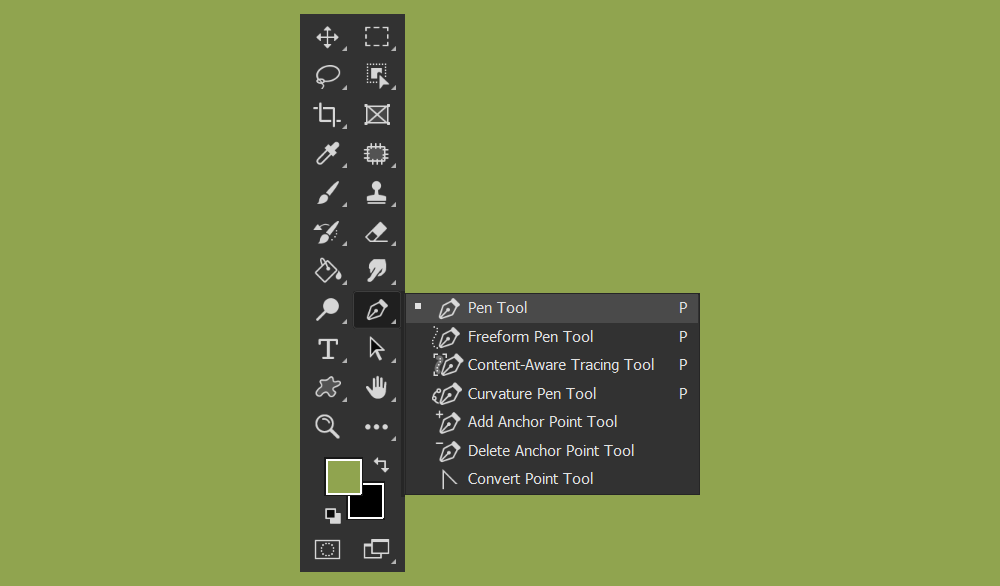
1. Instrumentul Standard Pen — Instrumentul standard Pen vă permite să creați atât segmente curbe, cât și drepte, cu o precizie de neegalat. Este ideal pentru extragerea subiectelor umane sau a obiectelor cu margini netede. Este cel mai des folosit instrument Pen și cel pe care îl recomand să învăț mai întâi.
2. Instrumentul Freeform Pen — Instrumentul Freeform Pen vă permite să creați trasee ca și cum ați desena folosind instrumentul Creion. Este ideal pentru a crea forme libere, cum ar fi vârtejuri sau alte modele abstracte.
3. Instrumentul Curvature Pen — Instrumentul Curvature Pen a fost conceput în mod explicit pentru a ajuta la crearea traseelor curbe. Puteți utiliza instrumentul Curvature Pen pentru a crea selecții și extracții. Este adesea considerat a fi mai intuitiv decât instrumentul Standard Pen. Excelează în realizarea de forme, căi și modele asemănătoare unui scenariu.
4. Instrumentul Pen magnetic — Instrumentul Pen magnetic creează o cale care se fixează la marginile obiectelor sau subiectelor refuzate. Spre deosebire de celelalte instrumente stilou, acesta nu se găsește în grupul de instrumente stilou. Puteți găsi instrumentul Pen magnetic în bara de opțiuni a instrumentului Pen Freeform.
5. Instrumentul de urmărire în funcție de contact — Instrumentul de urmărire în funcție de contact creează trasee automate, urmărind margini dure și pixeli definiți. Spre deosebire de instrumentul Pen magnetic, nu trageți stiloul care ține cont de conținut. În prezent, trebuie să activați instrumentul de urmărire în funcție de conținut, accesând Preferințe > Previzualizări de tehnologie > Activați instrumentul de urmărire în funcție de conținut.
Acum că am acoperit diferitele instrumente Pen, să ne uităm la crearea de forme, selecții și linii.
Cum se creează o selecție utilizând instrumentul Pen
Mai întâi, să discutăm cum să faceți o selecție folosind instrumentul Pen din Photoshop folosind instrumentul Pen implicit, deoarece este cel mai versatil dintre toate tipurile de stilouri. Este, de asemenea, cel la care probabil îl vei ajunge cel mai mult și, fără îndoială, este cel mai greu de înțeles, așa că stăpânirea stiloului standard înseamnă că toate celelalte tipuri de stilouri vor deveni mai ușor.
Pasul 1: Setați creionul pe cale
Cu instrumentul Pen standard activ, priviți spre bara de Opțiuni de sus și asigurați-vă că este setat la Cale.

Pasul 2: plasați primul punct de ancorare
Alegeți un punct de pornire și faceți clic pentru a plasa o ancoră. Ne vom întoarce spre această ancoră când drumul nostru va fi gata să fie finalizat.

Pasul 3: Creați un al doilea punct de ancorare și o cale
Puneți o altă ancoră mai jos pe marginea obiectului pe care îl extrageți.
Se va crea o cale între cele două ancore. Calea va începe drept. Trageți de ancora pentru a regla traseul, astfel încât să contureze marginile obiectului.

Pasul 4: Reglați mânerele de ancorare
În funcție de marginile obiectului pe care îl extrageți, ar putea fi necesar să ajustați mânerele ancorei curente înainte de a plasa ancorele următoare.
Puteți face acest lucru ținând apăsat Alt și apoi trăgând mânerul. Mânerele ancorei influențează direcția în care va merge ancora.
Un truc pe care l-am învățat este să aduci mânerul cel mai aproape de mouse în și peste punctul de ancorare.

Pasul 5: Finalizează Calea
Puneți mai multe ancore, asigurându-vă că căile învecinate vă conturează subiectul până când ajungeți la punctul de ancorare de pornire.
Puteți anula și reface plasarea unui punct de ancorare, folosind Control + Z pentru a anula și Shift + Control + Z pentru a reface.
Puteți adăuga și șterge anumite ancore utilizând instrumentele Adăugare punct de ancorare și Ștergere punct de ancorare găsite în grupul de instrumente Pen.
Terminați traseul făcând clic pe punctul de ancorare de pornire. Ancorele albe vor deveni albastre, confirmând că poteca a fost închisă.

Pasul 6: Creați o selecție
Puteți transforma o cale într-o selecție folosind trei metode diferite:
- În primul rând, puteți face clic dreapta > Creare selecție.
- În al doilea rând, puteți alege butonul de selecție din meniul Opțiuni de sus.
- În al treilea rând, puteți apăsa Ctrl + Enter/Command + Return pentru a transforma o cale într-o selecție.

Pasul 7: Ștergeți sau mascați selecția
Puteți fie să ștergeți ceea ce este în selecție, fie să adăugați o mască de strat la stratul obiectului pentru a extrage obiectul.

Masca va lua forma selecției. În funcție de modul în care creați calea, poate fi necesar să inversați selecția sau masca de strat pentru a dezvălui subiectul.

Cum se creează un accident vascular cerebral utilizând instrumentul Pen
Crearea de linii cu instrumentul Pen este utilă atât pentru editarea imaginilor, cât și pentru designul grafic. Marginile create de calea generată vor fi mai netede, mai drepte sau mai precise decât ceea ce ați putea desena manual. Poate simula chiar și presiunea stiloului dacă nu aveți o tabletă de desen. Din fericire, este și simplu de făcut.
Pasul 1: Setați creionul pe cale
Ca și înainte, vrem să ne asigurăm că instrumentul Pen este setat la cale și că stratul la care dorim să îi adăugăm un contur este selectat.

Pasul 2: Creați-vă calea
Să trecem la instrumentul creion curbură. Spre deosebire de celelalte Pixuri, instrumentul Curvature Pen nu se bazează pe mânere de ancorare, ceea ce îl face mult mai ușor de utilizat și este ideal pentru crearea fonturilor de script, așa cum vedem mai jos.
Plasați o ancoră, plasați o a doua ancoră, apoi ajustați calea și ancora prin simpla clic și glisare.
Repetați acest lucru până când designul dvs. este terminat.
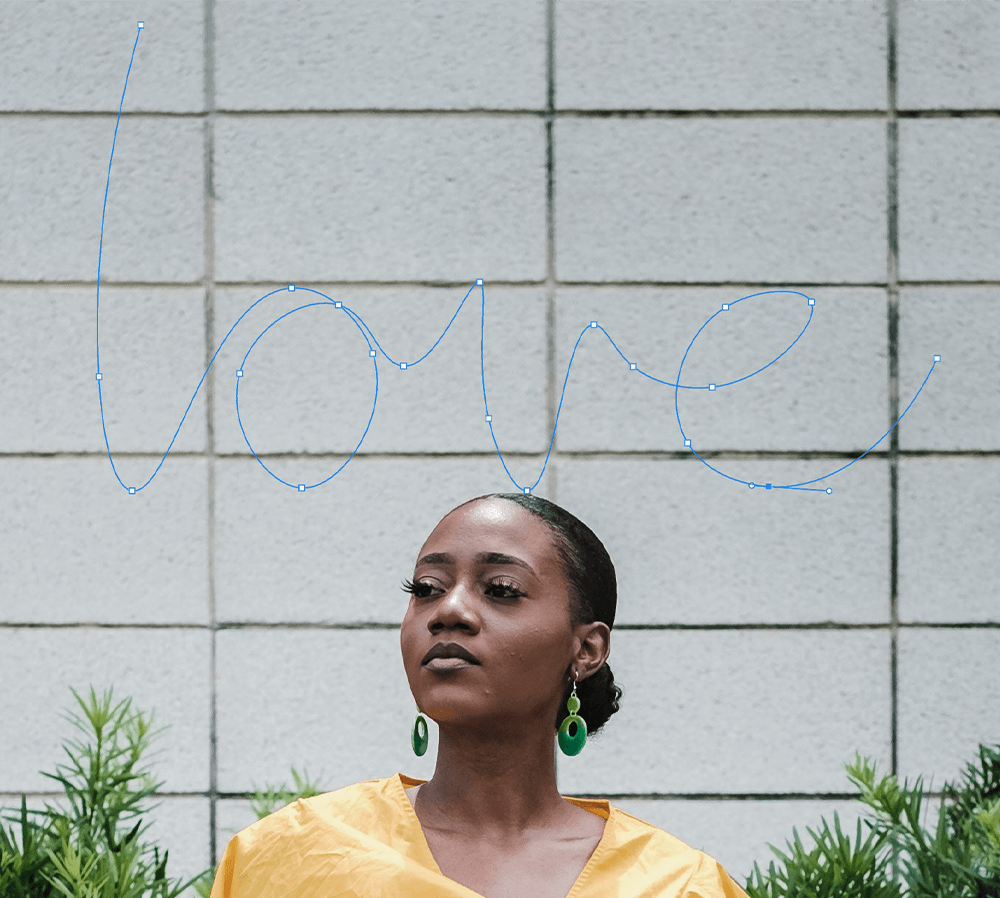
Pasul 3: Creați-vă accidentul vascular cerebral
Treceți la instrumentul Pensule și alegeți vârful periei pe care doriți să-l cadă. Poate fi orice vârf de perie.
Apoi, setați culoarea primului plan la culoarea pe care doriți să-l fie conturul.
Acum, faceți clic dreapta > Calea cursei și setați Instrumentul la Pensula. Dacă doriți ca liniile dvs. să se îngusteze, puteți verifica Simulate Pen Pressure. Dacă intenționați să creați o linie uniformă, lăsați-o nebifată.
Odată plasat cursul, puteți face clic dreapta > Șterge calea.
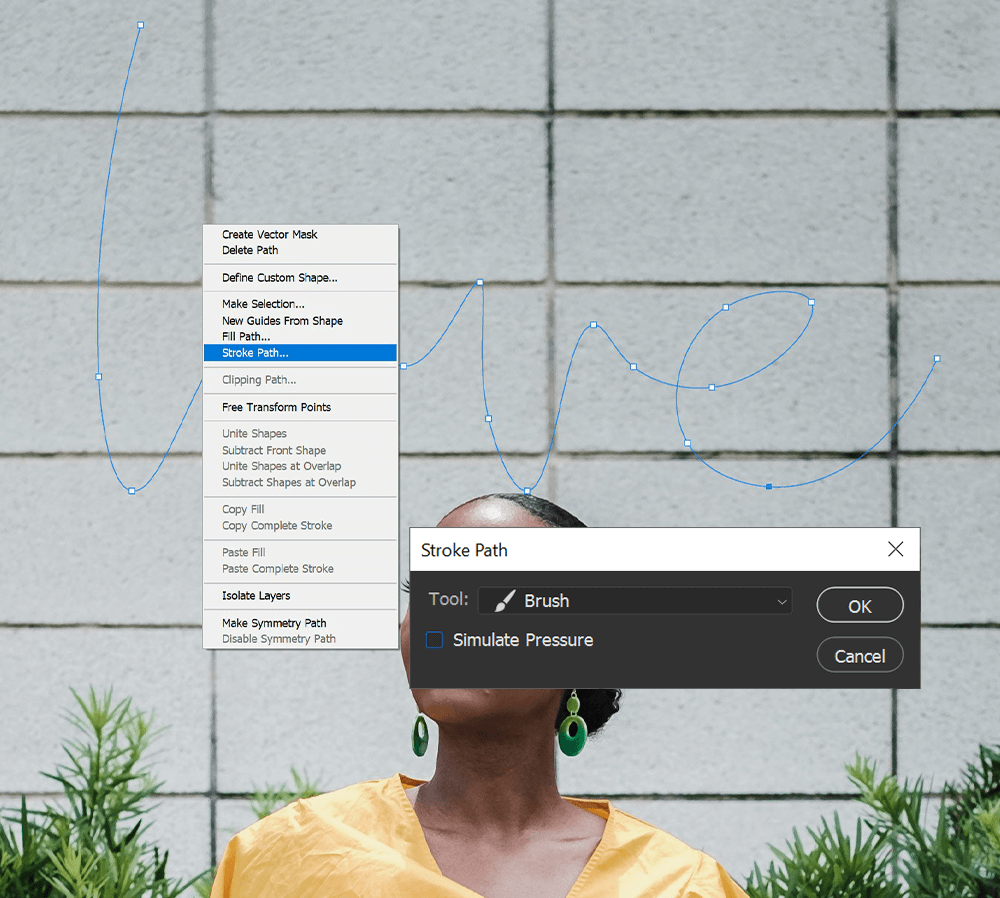
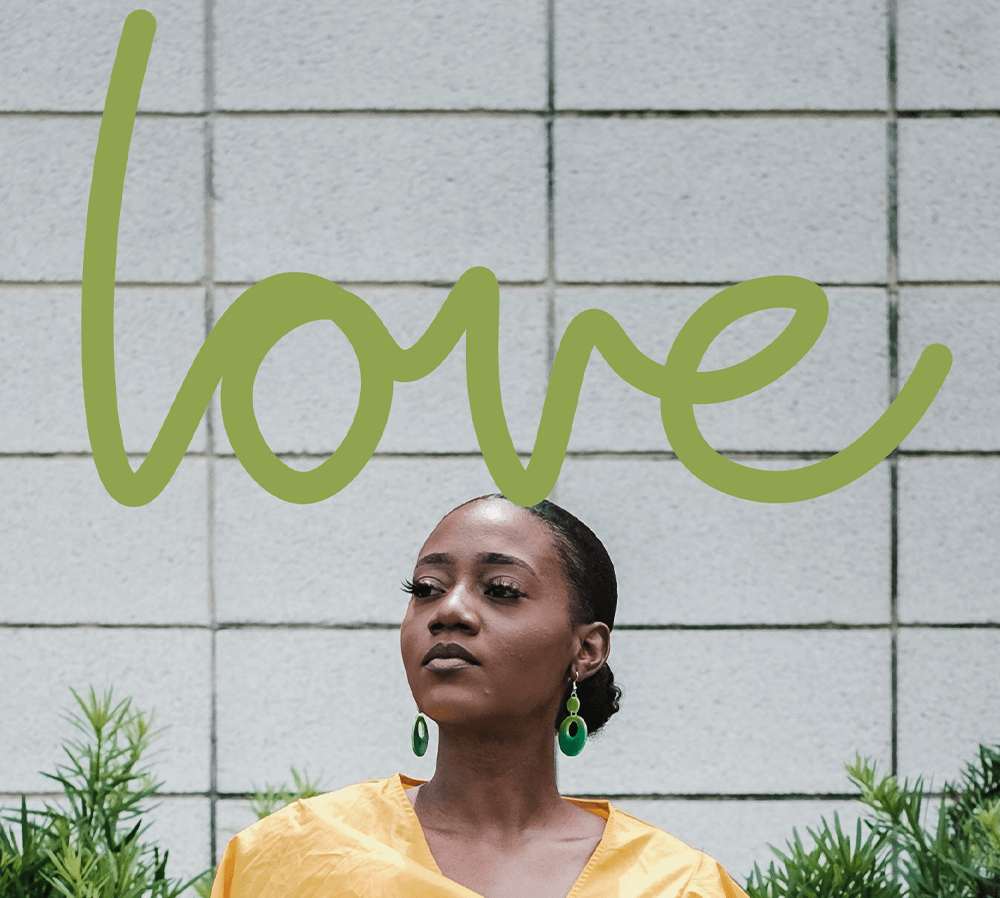
Cum se creează o formă folosind instrumentul Pen
Crearea formelor și apoi convertirea lor în forme personalizate este excelentă pentru elementele de design pe care s-ar putea să dorești să le folosești în mod repetat. De asemenea, puteți edita forme preexistente, deoarece toate formele vectoriale din Photoshop se bazează pe căi pe care le puteți edita folosind instrumentele Pen.
Pasul 1: Setări din bara de instrumente Opțiuni
În cele din urmă, să creăm o formă personalizată folosind instrumentul Pen. De data aceasta, să privim spre bara de Opțiuni de sus și să setăm tipul creionului la Formă.
Apoi, alegeți culoarea formei dvs. setând umplerea acesteia. De asemenea, puteți adăuga un contur formei setând culoarea, grosimea și stilul conturului.

Pasul 2: Creați-vă calea
Creați-vă calea așa cum ați proceda în mod normal, doar că de data aceasta se va umple cu setările de culoare și contur pe care le alegeți. Folosesc din nou instrumentul Pen Curvature, dar instrumentul Pen standard va funcționa la fel.
Terminați calea conectând primul și ultimul punct de ancorare.
Pe măsură ce folosesc instrumentul Curvature Pen, am trecut la instrumentul Standard Pen și apoi am terminat calea pentru a obține o margine dreaptă pe partea stângă a formei. Puteți comuta oricând între instrumentele creionului pentru a edita sau adăuga căi.
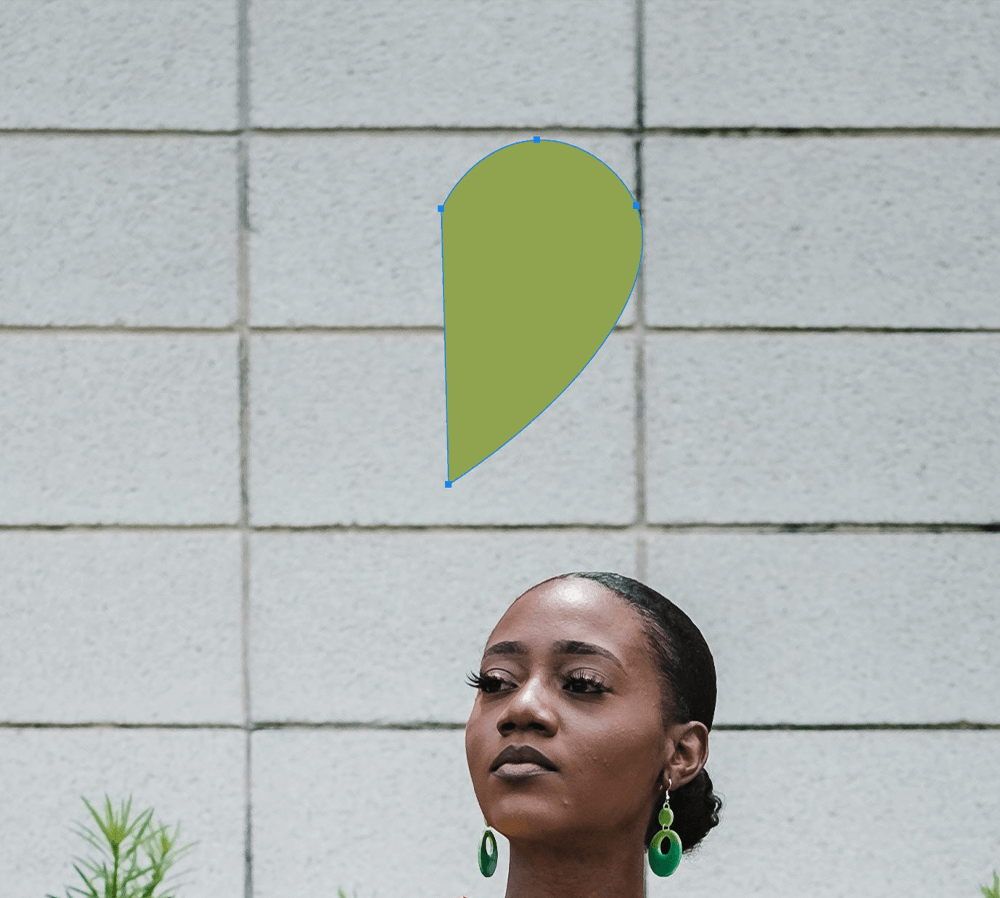
Pasul 3: Adăugați sau scădeți din forma dvs
Dacă doriți să adăugați mai mult sau să scădeți din forma dvs., accesați bara de Opțiuni de sus și modificați setările de interacțiune.
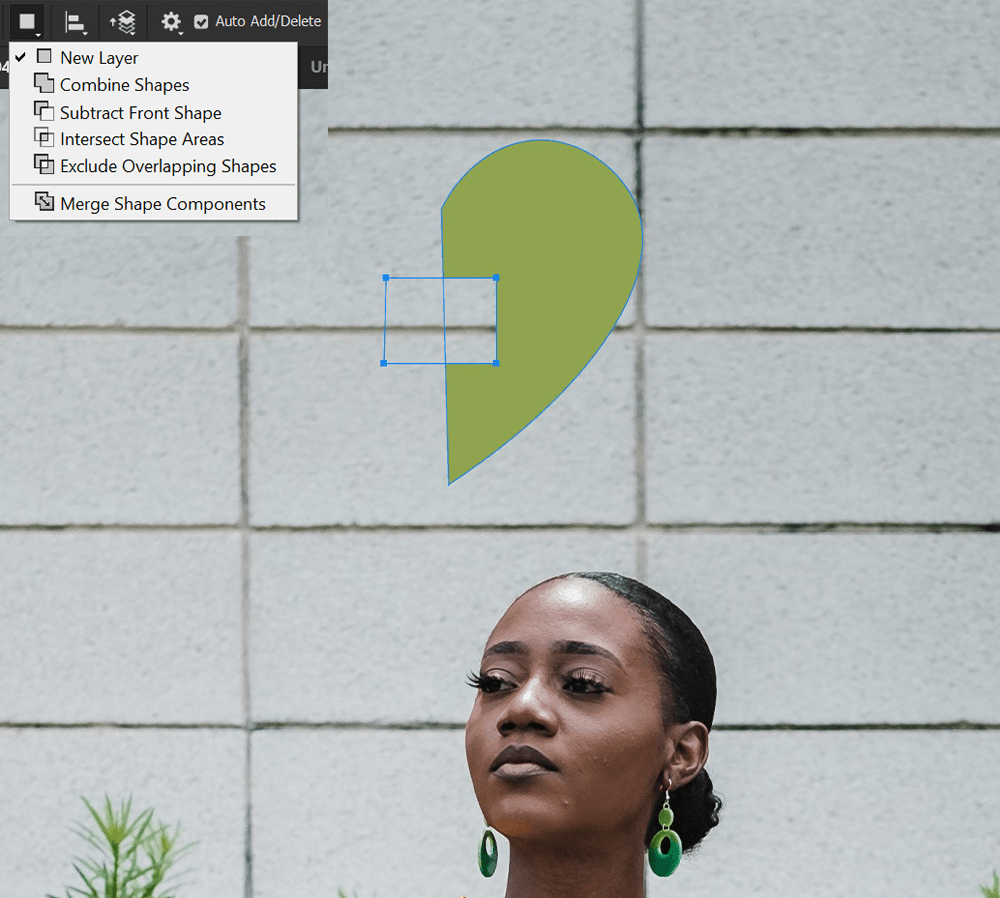
Pasul 4: Combinați forme
Cu forma făcută, haideți să creăm o inimă rapidă duplicând forma, răsturnând-o pe orizontală și apoi plasându-le astfel încât marginile lor plate să se alinieze.
Selectați stratul cu două forme și faceți clic dreapta > Îmbinare forme. Formele se vor îmbina, dar căile vor rămâne reglabile. Forma rămâne, de asemenea, o formă vectorială, astfel încât să îi puteți schimba în mod liber culoarea, conturul și dimensiunea oricând.
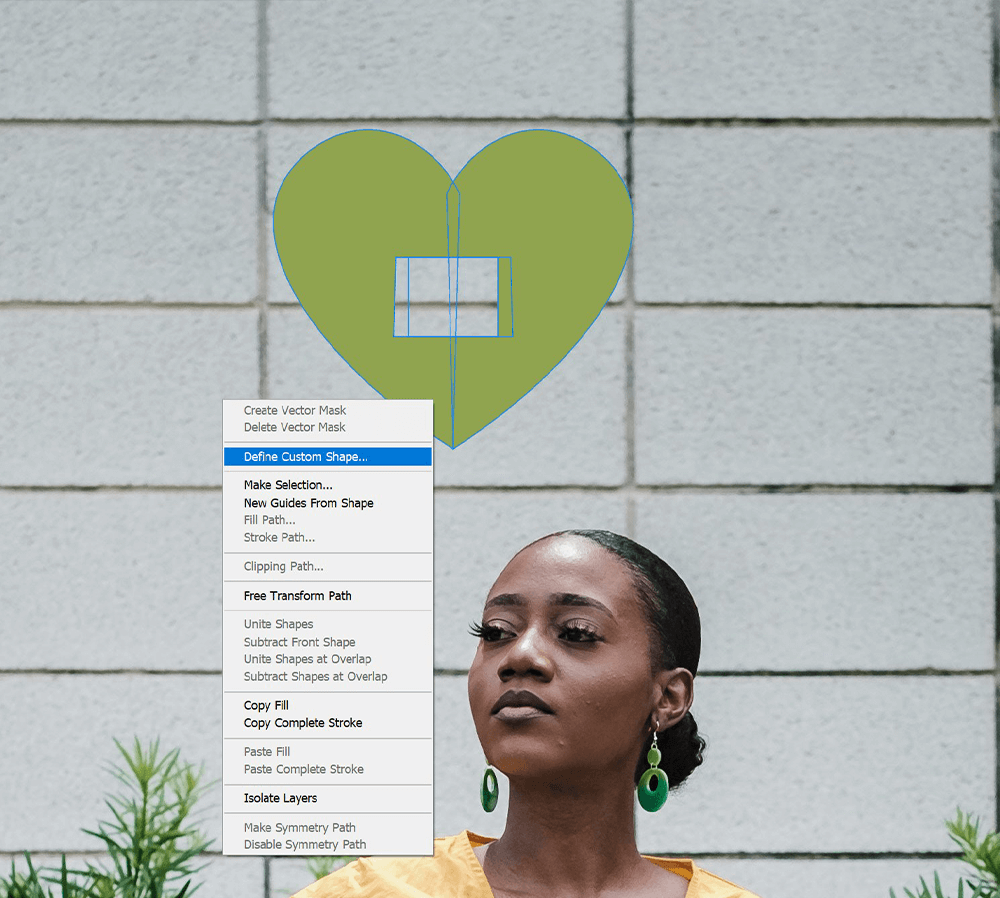
Pasul 5: Creați forme personalizate
În cele din urmă, atâta timp cât o cale este activă, o puteți transforma într-o formă personalizată care poate fi salvată și reutilizată în mod repetat.
Cu unul dintre instrumentele Pen activ, faceți clic dreapta > Definiți forma personalizată. Denumiți-vă forma și apăsați OK.
Selectați instrumentul Forme și alegeți Forme personalizate. Veți găsi forma creată în partea de jos a opțiunilor de formă.
Puteți crea forma personalizată fie ca formă, fie ca cale, utilizând bara de instrumente Opțiuni.
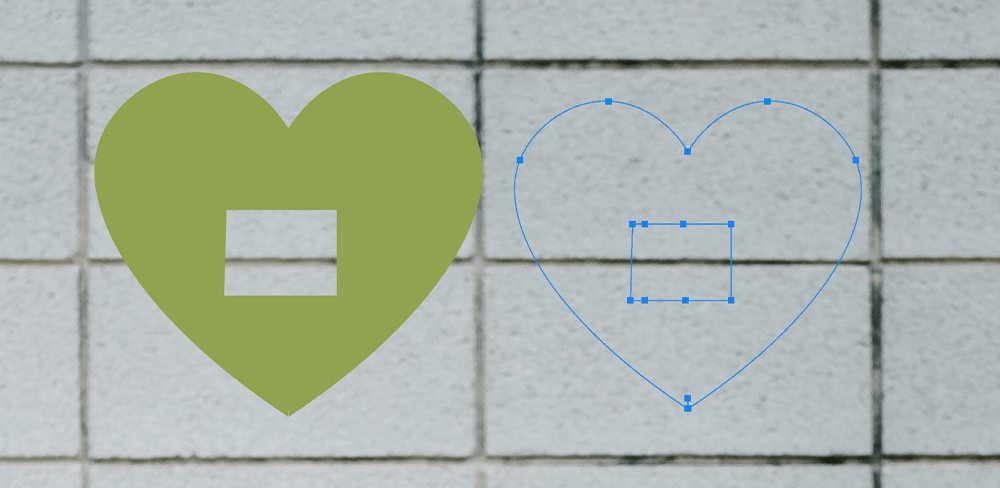
Concluzie
Indiferent dacă creați forme și selecții sau trasați trasee cu instrumentul Perie pentru a crea linii și modele interesante și precise, instrumentul Pen este încă un instrument care merită învățat.
Deși instrumentul Pen nu este cel mai rapid, nu există un instrument de selecție mai bun dacă căutați precizie. Ai nevoie de forme personalizate? Instrumentul Pen le poate face de asemenea.
Și deși este puțin notoriu pentru că este greu de înțeles, familiarizarea cu instrumentul Pen este o modalitate sigură de a-ți îmbunătăți jocul Photoshop și merită din plin timpul și efortul tău.
